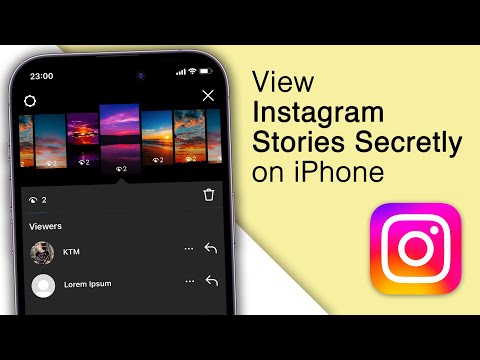Genom att registrera dig för ett Google -konto får du 15 GB utrymme gratis. Du kan dock betala för mer utrymme. Denna wikiHow lär dig hur du får en Google One -prenumeration med en webbläsare.
Steg
Metod 1 av 2: Prenumerera på Google One

Steg 1. Gå till https://one.google.com/about i en webbläsare
Du kan använda vilken dator eller mobil webbläsare som helst för att uppgradera eller inledningsvis prenumerera på en plan.
Genom att skapa ett Google -konto får du 15 GB utrymme gratis. Du kan välja att uppgradera till 100 GB för en månadskostnad på $ 1,99 eller $ 19,99/år; du kan också uppgradera till 200 GB för $ 2,99 i månaden eller $ 29,99/år; eller uppgradera till 2 TB för $ 9,99 per månad eller $ 99,99 per år. Med varje utrymme får du också extra fördelar, som att lägga till din familj i din plan och tjäna tillbaka pengar från Google Store

Steg 2. Klicka på den prenumeration du vill ha
Du hittar en lista över prenumerationsalternativ samt fördelarna med varje plan under rubriken "Uppgradera till en plan som fungerar för dig" längst ner på sidan.

Steg 3. Klicka på Prenumerera
Detta kommer att öka din platsgräns som delas mellan Google Drive, Gmail och Google Foto.
Metod 2 av 2: Använda Google One

Steg 1. Dela din plan med din familj
Om du inte har en familj i Google måste du skapa en. Gå annars till https://one.google.com/ och logga in med ditt Google -konto och klicka sedan på Inställningar> Hantera familjens inställningar och klicka på växeln bredvid "Dela Google One med familjen".

Steg 2. Ladda ner Google One -appen om du vill säkerhetskopiera data på din mobila enhet
Du kan ladda ner appen gratis antingen från Google Play Store eller App Store, men det är inte nödvändigt att använda tjänsten. Du kan också se din kontoinformation och inställningar från appen.
Om du inte vill fortsätta Google One -tjänsten kan du alltid säga upp din prenumeration och återgå till 15 GB ledigt utrymme

Steg 3. Använd dina fördelar
Många prenumerationsnivåer inkluderar rabatter på utvalda hotell som visas när du söker efter hotell på Google. Andra prenumerationsnivåer kan innehålla andra fördelar som du hittar tillgängliga i Fördelar fliken i mobilappen eller instrumentpanelen på

Steg 4. Avsluta din prenumeration (om du inte vill ha den längre)
Om du inte vill fortsätta Google One -tjänsten kan du alltid säga upp din prenumeration och återgå till 15 GB ledigt utrymme.